| Razor | Дата: Среда, 05.08.2009, 09:16 | Сообщение # 1 |
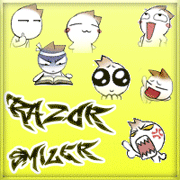
Дизайнер Сайта
Группа: Пользователь
Сообщений: 427
Награды: 4
Репутация: 15
Замечания: 0%
Статус:  Смайл настроения:  | Шаг 1
Прежде чем мы сможем реально начать работу с световыми эффектами, мы должны создать фон для эффекта. Находим фотографию для использования в качестве основной палитры для вашего фона.
Это может быть любое Изображение действительности ... только убедитесь, что она имеет много светов и теней
Кроме того, можно загрузить фото прилагаемого образца и работать с той же фотографией, которую я взял для урока.

Шаг 2
Нам нужно применить очень сильное размывание нашей фотографии. Выберите Filter > Blur > Gaussian Blur, так как нам нужно избавиться от всех деталей и оставить в фото все цвета. Я применил Gaussian Blur - 75.

Шаг 3
Теперь мы собираемся радикально изменить нашу основу, добавив баланс цвета слоя.
Layer > New Adjustment Layer > Color Balance.
В диалоге Color Balance вы увидите 3 разных ползунка, а также 3 отдельных диапазона на выбор (Shadows, Midtones, and Highlights).Просто поэкспериментируйте с ползунками в каждом диапазоне до тех пор, пока вы не найдете подходящий результат. У меня вот такие результаты.
Shadows: -37, -40, 7
Midtones: 15, 62, 0
Highlights: 34, 0, 69

Шаг 4
Все это мы сделали для фона. Позже вы можете еще раз изменить цвета, щелкнув два раза корректирующий слой Color Balance. Теперь выберите Elliptical Marquee Tool  . .
Сделайте большое выделение , охватывающее весь путь через ваш холст. Вы должны получить половину овала на изображении.
Возможно, вам потребуется перемещать ваше выделение при его создании, чтобы получилось сделать его большим. Если это так, то зажмите пробел, когда перетаскиваете мышь (левую её кнопку не отпускайте).

Шаг 5
Создайте новый слой (выше корректирующего слоя), и активизируйте вашу кисть (Brush). Размер кисти 200-300 , hardness(твердость)-0. Выберите белый цвет. Этот шаг может занять у вас некоторое время, вам просто надо провести кистью по выделению.

Шаг 6
Установите режим смешивания этого слоя Overlay  . Отмените выделение Ctrl + D . Теперь, трансформируйте этот слой так, чтобы линия прошла почти вертикально вдоль правой стороны холста. Edit > Free Transform, или Ctrl + T. . Отмените выделение Ctrl + D . Теперь, трансформируйте этот слой так, чтобы линия прошла почти вертикально вдоль правой стороны холста. Edit > Free Transform, или Ctrl + T.

Шаг 7
Повторите шаги 5 и 6 раз или два раза, и используйте меньшего размера кисть (а, возможно, большего размера кисть). Не забудьте положить каждую новую полосу света на новый слой!

Шаг 8
Теперь, когда у нас есть 2 или 3 разных полосы света, то мы не будем больше делать их.Вместо этого вы можете дублировать слои , и свободно трансформировать их. Помните, Ctrl + T для трансформации. Вы можете получить некоторые интересные эффекты, удерживая Alt, Ctrl, Shift при перетаскивании преобразования узлов.

Последний шаг
Для добавления эффекта, вы можете добавить некоторые дополнительные цвета в нее с помощью Color Balance слоя. Для того чтобы сделать это, выберите несколько ваших слоев, которые хотите перекрасить (Ctrl + Shift + Click слой), а затем добавьте новый корректирующий слой Color Balance (как мы это делали на шаге 3).
За счёт контрол-клика формируется выделение слоя, а за счёт следующего мышеклика по другому слою с зажатием шифта выделение следующего слоя прибавляется к уже имеющемуся, которые нужно перекрасить, а затем выбираем слой Color Balance.
Корректирующий слой Color Balance автоматически создаст маску слоя. Просто будьте уверены, что этот новый корректирующий слой находится на верху всех слоев.


|
| |
| |
 Новые сообщения ·
Новые сообщения ·
 Участники ·
Участники ·
 Правила форума ·
Правила форума ·
 Поиск ·
Поиск ·
 ]
] Новые сообщения ·
Новые сообщения ·
 Участники ·
Участники ·
 Правила форума ·
Правила форума ·
 Поиск ·
Поиск ·
 ]
]